このページではAliExpressで買い物するための登録方法やかんたんな使い方を説明しています。
パソコンで使うブラウザ(インターネットをするためのアプリ)はGoogle Chromeがおすすめなので(アカウントIDやパスワードを覚えてくれる)入れていない場合は、ぜひ使ってみてください。
このブラウザを使うと、住んでいる地域以外の言葉で書かれたものも、翻訳して見ることができますよ!Google Chromeを使うのにGmailのアカウントを使うと便利なので、Gmailを使っていない場合は、メールアドレスを作成してみてください。
日本語に翻訳
まずはAliExpressの公式サイトを開きます。(追記:こちら「https://ja.aliexpress.com/」で日本語表示で開けるようで)
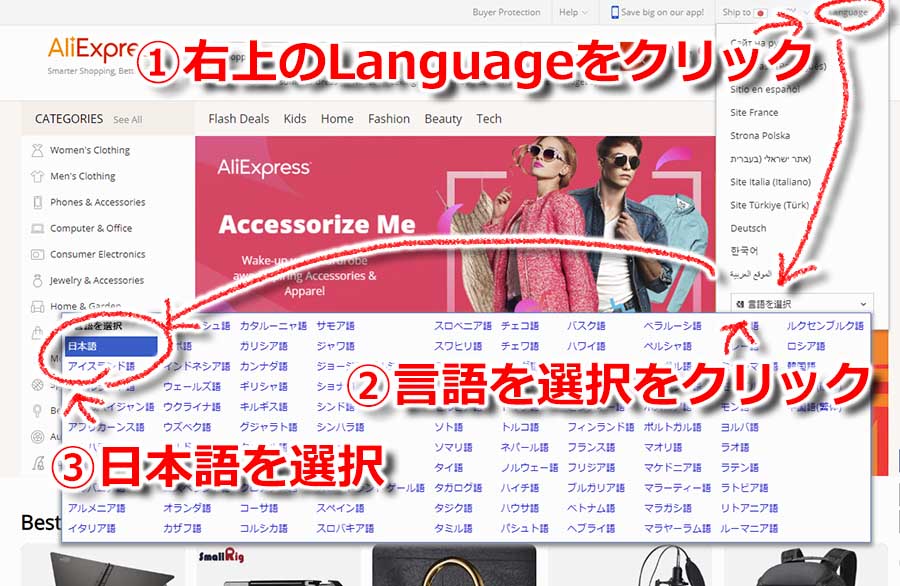
開いたら英語サイトになっていると思いますが、右上にあるLanguageをクリックして出てくるメニューの下段「言語を選択」をクリックででてくる一覧から、日本語を選択すればサイト全体が日本語になります。
これで会員登録などもやりやすくなりますね。
しかし…
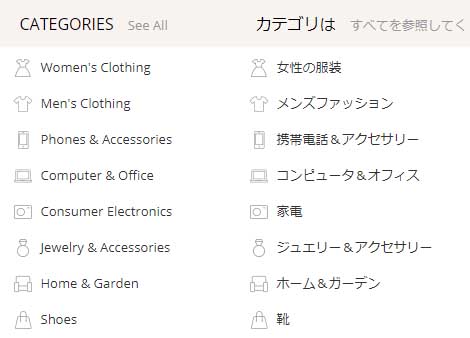
じゃっかん日本語が不自由ですねw
カテゴリー検索程度ならこまりませんが、商品名などもこのちょうしの日本語で書かれているので、検索しても思い通りの商品にはたどり着けないことも…
とりあえず日本語化できたので、次は会員登録情報を入力していきます。
会員登録方法
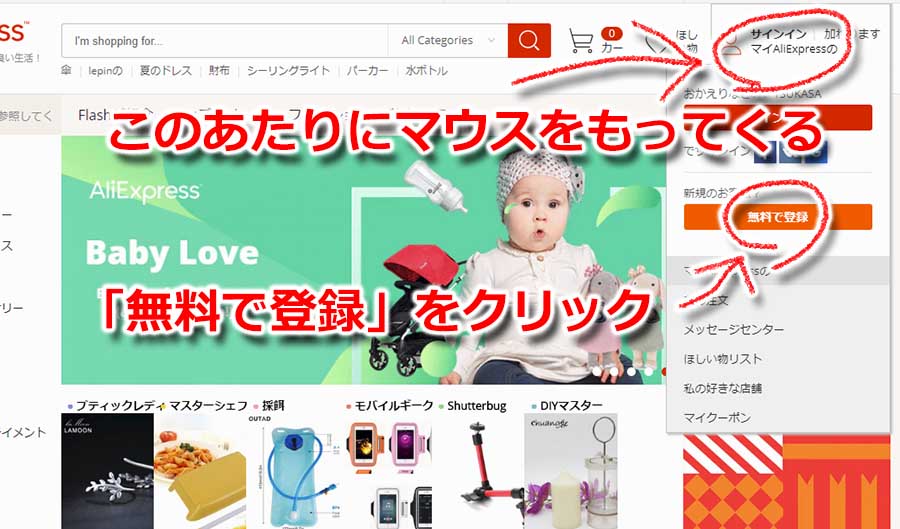
画像を参考にして、右上にある「サインイン」のあたりにマウスをもっていき、開いたメニューの真ん中にあるオレンジ色の「無料で登録」をクリックしてください。
これで会員登録用の画面が現れます。
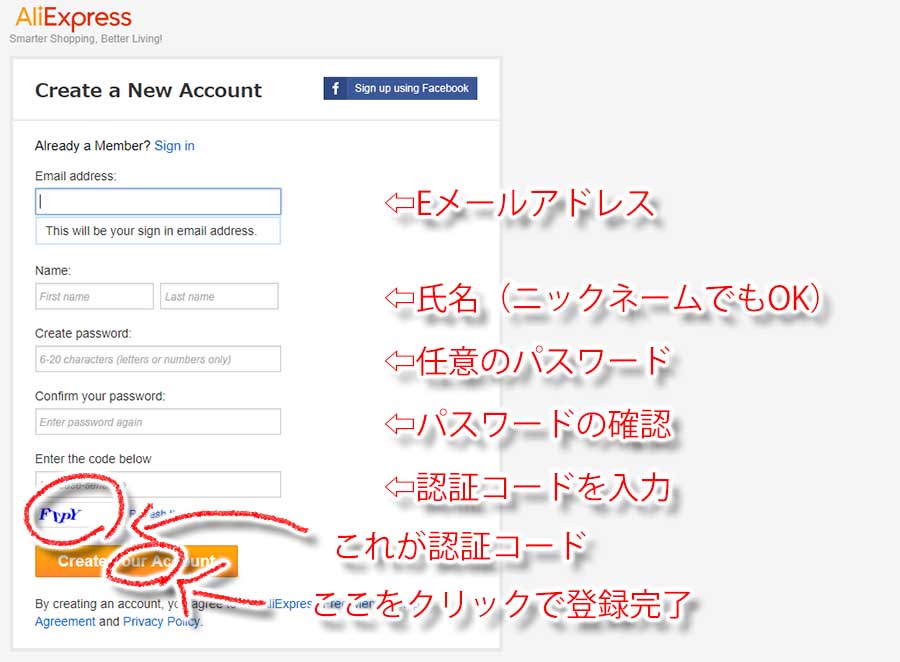
アカウントを作成するときは、画像を参考に各項目を入力してください。
上から
- Eメールアドレス
- 氏名(住所の登録時にせいかくな氏名を入れるので、ここはニックネームでもかまいません)
- 使いたいパスワード
- パスワードの確認
- 認証コード(コード入力の下にある枠の中の文字列を入力)
入力したら「Create Your Account」をクリックすればOK!
これでAliExpressで買い物するためのアカウントが作成されました。
住所を登録
AliExpressのホーム画面で右上を見て、自分のアカウントで入れていれば登録時に設定した氏名(ニックネーム)が表示されているはず。
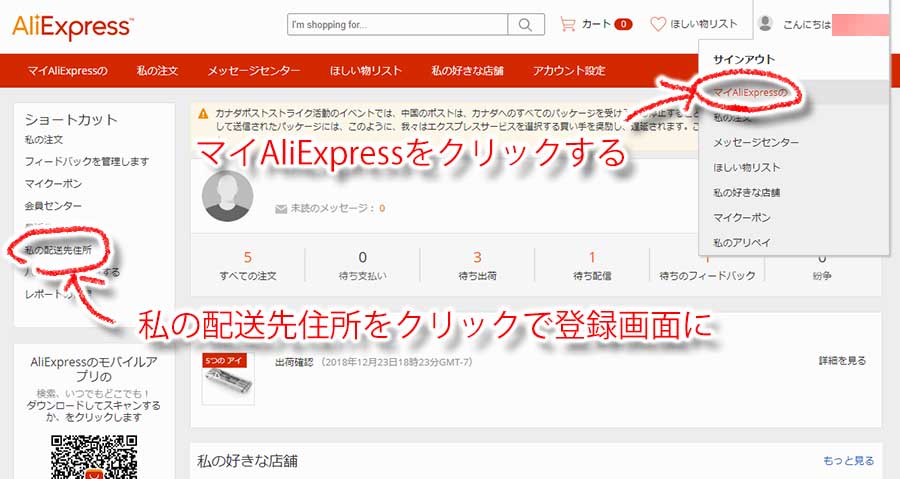
アカウント名のあたりにマウスを持っていくと、メニューが開くので「マイAliExpress」をクリックする。
画面が切り替わるので左にある「私の配送先住所」をクリックしてください。
これで配達してもらうためのの自分の住所を登録する画面が開きます。
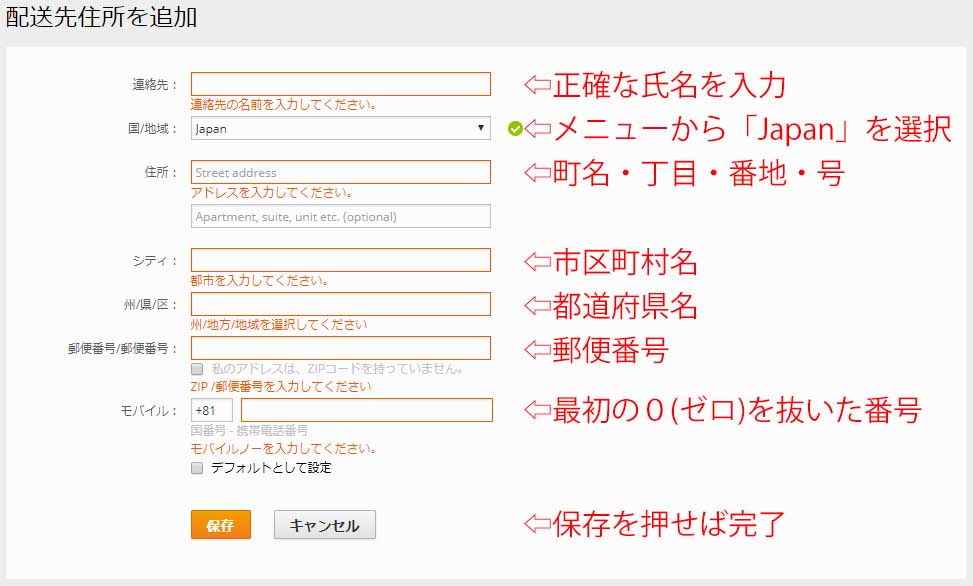
氏名や住所の入力は、すべて英語表記でおこなてください。
慣れていないかたが多いと思うので、便利なサイトの紹介と例を掲載しておきます。
日本語例(最高裁判所の住所)
JuDressというサイトで自動変換できます。
〒102-0092 東京都千代田区隼町4−2
日本 太郎
4-2, Hayabusacho, Chiyoda-ku, Tokyo, 102-0092, Japan
Tarou Nihon
上記を入力項目にあわせて配置したものも例としてのせておきます。
- Tarou Nihon
- Japan
- 4-2, Hayabusacho
- Chiyoda-ku
- Tokyo
- 102-0092
最後に携帯電話の番号入力ですが、国際番号として登録するので
例
090-1234-5678
という番号であれば
9012345678
と入力すればOKです。
もし携帯電話番号の入力欄の左側が「+81」という日本の国際番号になっていない場合は、「+81」と書き換えておいてくださいね。
最後に保存をクリックすれば、配送先の住所登録はおわりです。
これで買い物はいつでもできる状態になったので、次のページで使える支払い方法や購入方法を解説していきます。
